win11怎么宽带拨号 win11宽带连接的拨号上网方法
Win11系统作为微软最新一代操作系统,它在网络连接方面也有许多新的特性和功能,其中宽带拨号是一种常见的上网方式。在Win11系统中,宽带连接的拨号上网方法也得到了进一步的优化和改进。用户可以通过简单的设置和操作,快速实现宽带连接,畅享网络世界的便利和快捷。接下来我们将详细介绍Win11系统中宽带拨号的具体操作步骤,帮助用户更好地利用这一功能。
拨号上网打开【设置】,依次点【网络和Internet】-【拨号】。
单击【设置新连接】。
选择【连接到Internet】,点【下一页】。
单击【设置新连接】。
单击【宽带PPPoe】。
输入宽带用户名和密码,点【连接】即可。
行密码验证,验证正确后会提示完成链接,这样网络就正常接通可以上网了。
这样网络就连接到宽带,可以正常使用网络。
宽带拨号常见错误及解决办法一、错误代码678/651
Windows XP拨号提示错误678,远程计算机没反应,如下图:

Windows 7/8/8.1/10提示错误代码651,调制解调器(或其他连接设备)报告了一个错误。如下图:
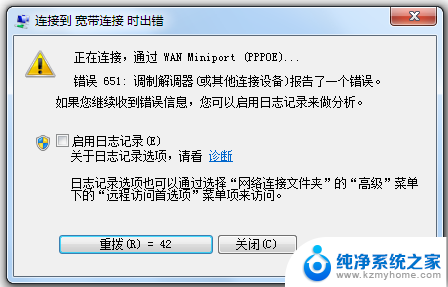
Windows 10系统只有在创建新连接拨号时才会有错误代码提示,如果使用的是之前已经创建的宽带连接拨号时。系统不会有错误代码提示,但会有相应的文字说明,如下图:
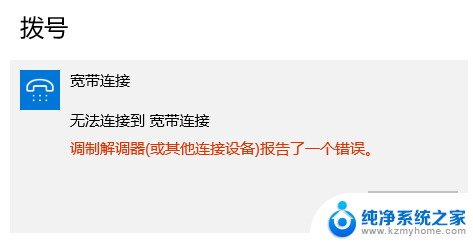
可能原因及解决方法:
1、Modem没有同步成功。检查Modem是否与局端设备同步上,如果没有同步成功。是无法拨号上网的,请尝试重新插拔电话线或去掉分离器,直接把电话主线连接到Modem后再尝试拨号。
2、线路问题。更换Modem或宽带网线,不排除是由于线路老化的问题导致无法拨号。同时也不排除局端服务器异常导致的,可尝试把Modem断电5-10分钟后再重新拨号测试。
3 、网线问题。请确保电脑网卡工作正常(如网卡被禁用或网卡驱动没有安装正确或驱动受损等均会导致电脑无法拨号成功)。
3、服务商绑定MAC地址。服务商绑定了电脑的MAC地址,只有绑定的电脑可以拨号上网,建议使用之前单机可以拨号上网的电脑拨号测试。
二、错误代码691
Windows XP电脑拨号时提示错误691,由于域上的用户名和/或密码无效而拒绝访问,如下图:

Windows 7/8/8.1/10电脑拨号时提示错误691,已拒绝过多程连接,因为未识别出您提供的用户名称密码组合,如下图:
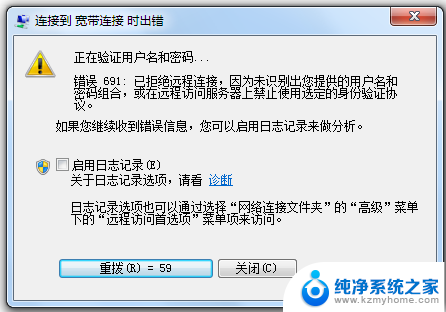
问题原因及解决方法:
1、宽带账号密码输入有误。宽带账号密码包含字母要区分大小写,后缀要输入完整,如果不确定,请咨询宽带运营商。
2、非正常断线导致。上一次的拨号连接非正常断线,导致服务商后台系统没有收到用户下线信息从而没有在用户在线表中将用户删除。造成BRAS(宽带远程接入服务器)认为您的帐号重复拨号。可尝试断开连接和重启Modem,等待3-5分钟后重新再进行拨号。
3、宽带欠费或到期。宽带到期或宽带欠费了,请联系宽带运营商确认宽带线路是否存在到期或欠费的可能情况。
三、错误代码619
拨号提示619,不能建立到远程计算机的连接,因此用于此连接的端口已关闭。如下图:
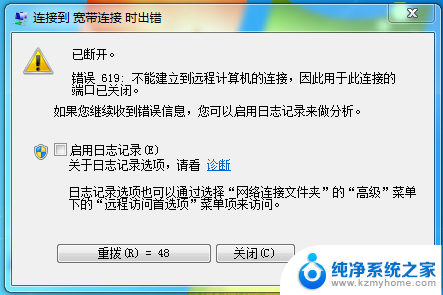
问题原因及解决方法:
出现该问题的可能原因是由于上次的连接出错,且重拨间隔时间过短,造成服务器对您的用户名和密码来不及响应,解决方法是等待3-5分钟后再重新进行拨号连接。
四、错误代码629
拨号提示629,连接远程计算机终止。如下图:
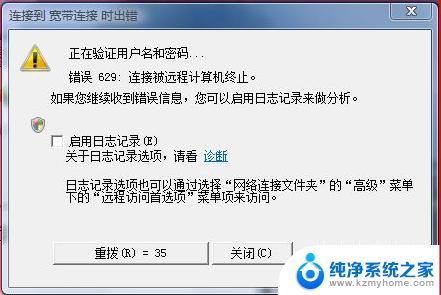
问题原因及解决方法:
宽带连接提示错误629的可能原因是由于多次短时间内不停时行拨号导致,例如在出现账号密码错误的情况下还不停的点重拔就会出现该提示。解决方法稍等3-5分钟后,重新输入宽带账号和密码再进行拨号连接。
五、错误代码813
宽带连接拨号提示错误代码813,正在打开端口,如下图:
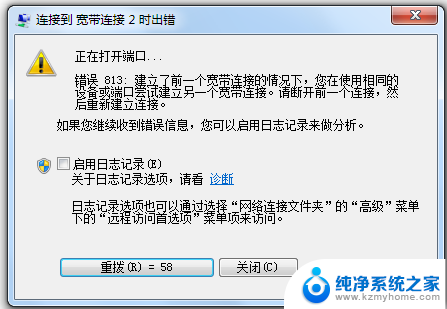
问题原因及解决方法:
出现该问题的原因是由于电脑创建了多个宽带连接,且多个宽带连接同时在进行拨号导致的。解决方法是:删除电脑上建立的多个宽带连接,只保留一个宽带连接,再使用该连接进行拨号(或只使用一个宽带连接拨号,不要使用其他的宽带连接进行拨号)。
六:错误代码676
宽带连接拨号提示错误代码676,电话占线,如下图:

问题原因及解决方法:
出现该问题的可能原因是由于电脑拨号时非正常断线导致的或电话线路异常(如分离器故障)引起的,解决方法:
1、关闭Modem的电源,等待3-5分钟后再重新进行拨号。
2、去掉分离器,直接把电话主线连接到Modem再重新进行拨号连接。
七、错误代码718
宽带连接时,提示错误代码718,因为远程计算机不能及时反应,此连接已被终止。如下图:

问题原因及解决方法:
出现该错误代码可能原因是由于为局端宽带服务器故障(可能为局端的radius、接入服务器故障引起)或线路质量太差导致的。解决方法是请等待一段时间后再拨号,如果仍然无法拨号,建议联系宽带服务商检修线路。
八、错误代码769
宽带连接提示错误代码769,无法连接到指定目标。

问题原因及解决方法:
出现该错误代码可能原因是电脑的网卡被禁用或网卡故障导致的。解决方法是在电脑的网络连接中把本地连接启用,如果在网络连接中无法发现网卡,请尝试在控制面板中重新安装网卡驱动。
Win11提示打印机错误0X00000040指定的网络名不再怎么办?
Win11局域网共享权限在哪里设置? Win11高级共享的设置技巧
Win11提示0x800704cf错误怎么办? Win11不能访问网络位置的解决方法
以上就是win11怎么宽带拨号的全部内容,如果有遇到这种情况,那么你就可以根据小编的操作来进行解决,非常的简单快速,一步到位。
win11怎么宽带拨号 win11宽带连接的拨号上网方法相关教程
- win11怎么宽带拨号上网 win11怎么连接宽带进行拨号上网
- win11自带的杀毒软件如何 Win11自带的杀毒软件关闭方法
- win11登录微软账号发生错误 Win11系统无法连接Microsoft账户怎么办
- win11自带清理垃圾方法 Win11自带的垃圾清理工具在哪里
- win11磁盘怎么有感叹号 win11磁盘上有感叹号怎么办
- win11磁盘图标上有感叹号 Win11磁盘上有感叹号怎么办
- win11需要操作没有internet Win11连接WiFi显示无网络连接问题解决方法
- win11网络如何打开本地连接 win11本地连接打开方法
- win11插网线怎么连接 win11插网线连接网络步骤
- win11网线插上后怎么连接网络 win11电脑插好网线为什么连不上网
- win11设置样式改变 Win11系统桌面图标样式调整方法
- win11删除任务栏显示隐藏图标 win11任务栏隐藏的图标怎么删除
- 鼠标指针怎么换win11 怎么自定义鼠标箭头图案
- win11怎么设置常亮 Win11如何关闭屏幕常亮自动休眠
- 0x00000709一键修复win11 Win11 22h2共享打印机错误0x00000709解决方法
- win11管理已连接网络 Win11如何查看已有网络连接
win11系统教程推荐
- 1 win11管理已连接网络 Win11如何查看已有网络连接
- 2 取消windows11更新 禁止Win10更新到Win11的方法
- 3 windows11截屏都哪去了 win11截图保存位置
- 4 win11开始放左边 win11任务栏开始键左边设置教程
- 5 windows11系统硬盘 windows11系统新装硬盘格式化步骤
- 6 win11电脑edge浏览器都打不开 win11edge浏览器打不开错误解决方法
- 7 win11怎么设置账户头像 Win11账户头像怎么调整
- 8 win11总是弹出广告 Windows11 广告弹窗关闭教程
- 9 win11下面图标怎么不合并 win11任务栏图标不合并显示设置步骤
- 10 windows11开始怎么移到左边 Win11如何调整开始菜单位置